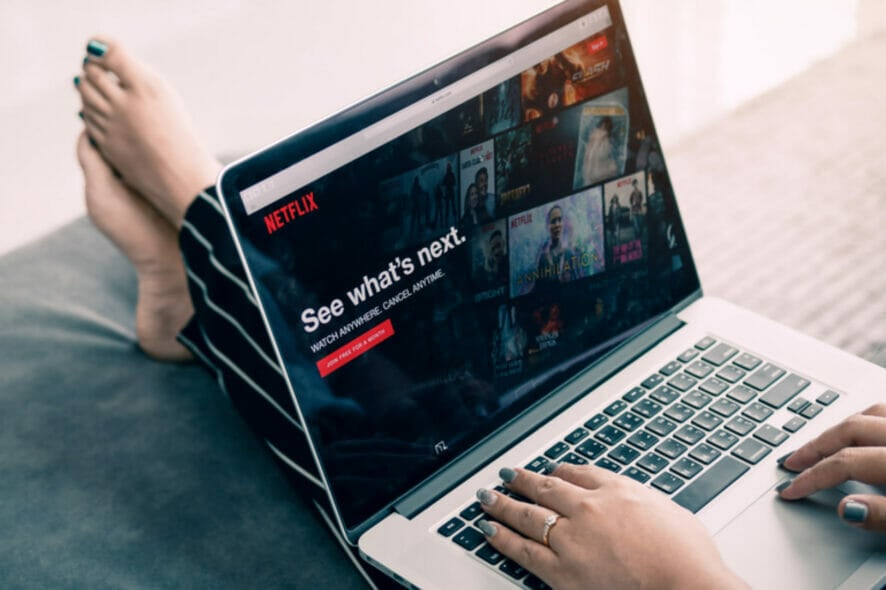Fix: OneDrive fehlt im Datei-Explorer in Windows 10
 OneDrive ist ein wichtiger Bestandteil von Windows, insbesondere für diejenigen, die häufig Office-Anwendungen nutzen. Aber der Cloud-Speicher-Client von Microsoft kann manchmal Probleme bereiten, da viele berichteten, dass OneDrive im Datei-Explorer in Windows 10 fehlt.
OneDrive ist ein wichtiger Bestandteil von Windows, insbesondere für diejenigen, die häufig Office-Anwendungen nutzen. Aber der Cloud-Speicher-Client von Microsoft kann manchmal Probleme bereiten, da viele berichteten, dass OneDrive im Datei-Explorer in Windows 10 fehlt.
Dies ist ein seltsames Problem, das nicht oft vorkommt, aber wenn es Ihnen passiert, wird es sicher ärgerlich. Es gibt jedoch mehrere Möglichkeiten, das Problem zu beheben, wenn das OneDrive-Symbol im Datei-Explorer fehlt.
Warum wird OneDrive im Datei-Explorer unter Windows nicht angezeigt?
Wenn OneDrive Synchronisierungsprobleme hat, wird es möglicherweise nicht richtig in Windows angezeigt. Das ist nicht das einzige Problem; viele berichteten, dass die Statussymbole von OneDrive auf ihrem PC fehlen.
Es gibt mehrere Gründe dafür, insbesondere Fehler im System, und ein schnelles Update sollte das beheben. Alternativ kann das Neustarten der erforderlichen Dienste hilfreich sein.
Das ist nicht das einzige Problem, und viele berichteten, dass OneDrive keine Miniaturansichten anzeigt, aber Sie können das möglicherweise beheben, indem Sie warten, bis die Dateien richtig synchronisiert sind.
Warum fehlt OneDrive auf meinem PC?
Das kann aus mehreren Gründen passieren, wie beispielsweise Probleme mit Ihrem Microsoft- oder Benutzerkonto. Fehlende Updates können ebenfalls Probleme mit bestimmten Komponenten verursachen, was dazu führt, dass OneDrive im Datei-Explorer in Windows 10 fehlt.
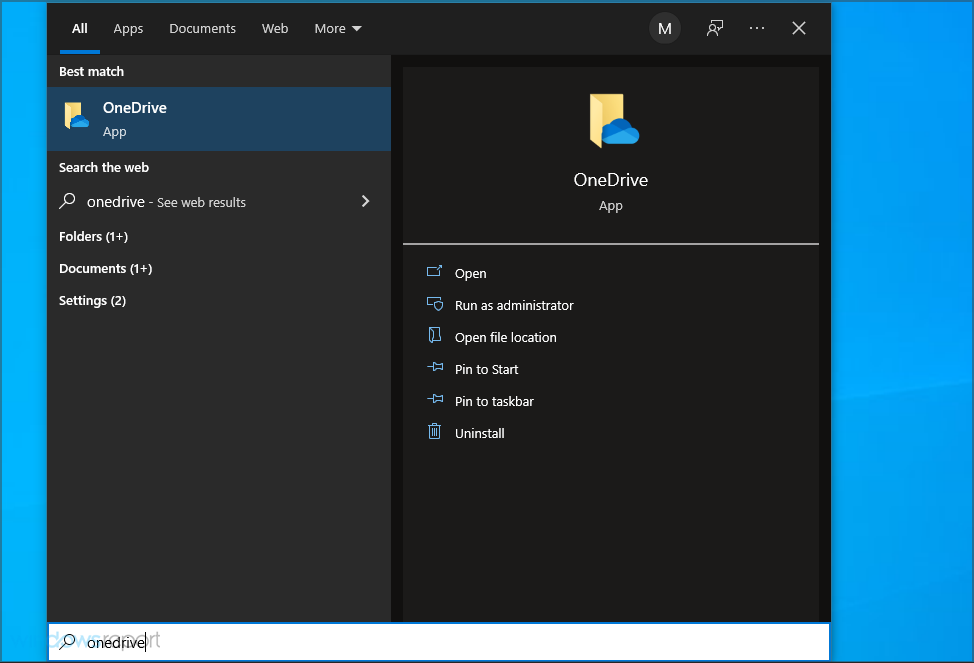 In einigen Fällen könnten Sie Probleme mit Ihrer Registrierung oder den Richtlinieneinstellungen haben, die verhindern, dass OneDrive ordnungsgemäß funktioniert.
In einigen Fällen könnten Sie Probleme mit Ihrer Registrierung oder den Richtlinieneinstellungen haben, die verhindern, dass OneDrive ordnungsgemäß funktioniert.
Wo werden die OneDrive-Dateien lokal gespeichert?
Benutzer erstellen normalerweise die gleiche lokale Datei auf ihren PCs, nachdem sie sie in die Cloud hochgeladen haben. Typischerweise wird sie im folgenden Pfad gespeichert:
C:\Users[benutzername]\OneDrive
Bitte ersetzen Sie [benutzername] durch Ihren genauen Benutzernamen.
Wenn im Laufe der Zeit weitere Dateien in die Cloud hochgeladen werden, können lokale Dateien entstehen.
Welche anderen Probleme mit OneDrive können auftreten?
- OneDrive wird im Datei-Explorer Windows 10 nicht angezeigt – Wenn OneDrive im Datei-Explorer nicht angezeigt wird, könnte das an Ihren Richtlinieneinstellungen liegen. Um das Problem zu beheben, müssen Sie zum Gruppenrichtlinien-Editor gehen und überprüfen, ob OneDrive aktiviert ist.
- Der freigegebene OneDrive-Ordner wird im Explorer nicht angezeigt – Dies ist ein weiteres Problem, das mit OneDrive auftreten kann. Sie können dieses Problem jedoch einfach beheben, indem Sie die fehlenden Windows-Updates installieren.
- OneDrive ist verschwunden Windows 10 – Einige Benutzer berichteten, dass OneDrive vollständig aus Windows 10 verschwunden ist. Das kann ein Problem sein, aber Sie könnten es möglicherweise einfach durch Ändern der Registrierung beheben.
- OneDrive fehlt in der Taskleiste – Mehrere Benutzer berichteten, dass OneDrive in ihrer Taskleiste fehlt. Das ist ein kleines Problem, und Sie sollten es beheben können, indem Sie die Datei OneDriveSetup.exe ausführen.
Wir haben also einige mögliche Lösungen für dieses Problem gesammelt und hoffen, dass zumindest eine davon hilfreich für Sie sein wird. Überprüfen Sie die Lösungen unten.
Was kann ich tun, wenn OneDrive im Datei-Explorer fehlt?
Bevor Sie zu den etwas komplexeren Lösungen übergehen, versuchen Sie diese schnellen:
- Starten Sie den Computer neu.
- Aktualisieren Sie Windows 10, falls ausstehende Updates für das OS vorhanden sind.
Wenn diese beiden nicht funktionieren, gehen Sie zu den folgenden Lösungen über.
1. Stellen Sie sicher, dass Ihr PC mit OneDrive synchronisiert ist
Wenn Ihr Computer nicht vollständig mit der Cloud synchronisiert ist, fehlt der OneDrive-Ordner im Datei-Explorer in Windows 10. Stellen Sie daher sicher, dass alles korrekt synchronisiert ist, bevor Sie etwas anderes ausprobieren.
Wenn Sie diesbezüglich Probleme feststellen, finden Sie heraus, was zu tun ist, wenn das OneDrive-Konto in Windows 10 nicht richtig synchronisiert ist.
Alternativ können Sie zu einem anderen, zuverlässigeren Cloud-Teilungsdienst wie Sync wechseln und all diese Probleme vermeiden.
2. Speichern Sie ein Bild in OneDrive
-
Klicken Sie mit der rechten Maustaste auf das OneDrive-Symbol in der SysTray, klicken Sie auf das Zahnrad-Symbol und wählen Sie dann Einstellungen.
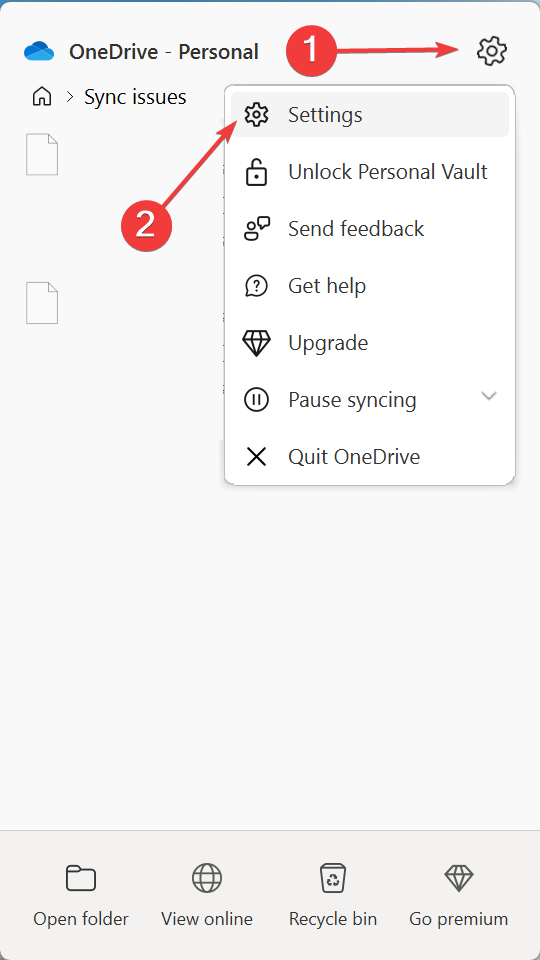
-
Aktivieren Sie nun den Schalter für Die Screenshots, die ich aufnehme, in OneDrive speichern.
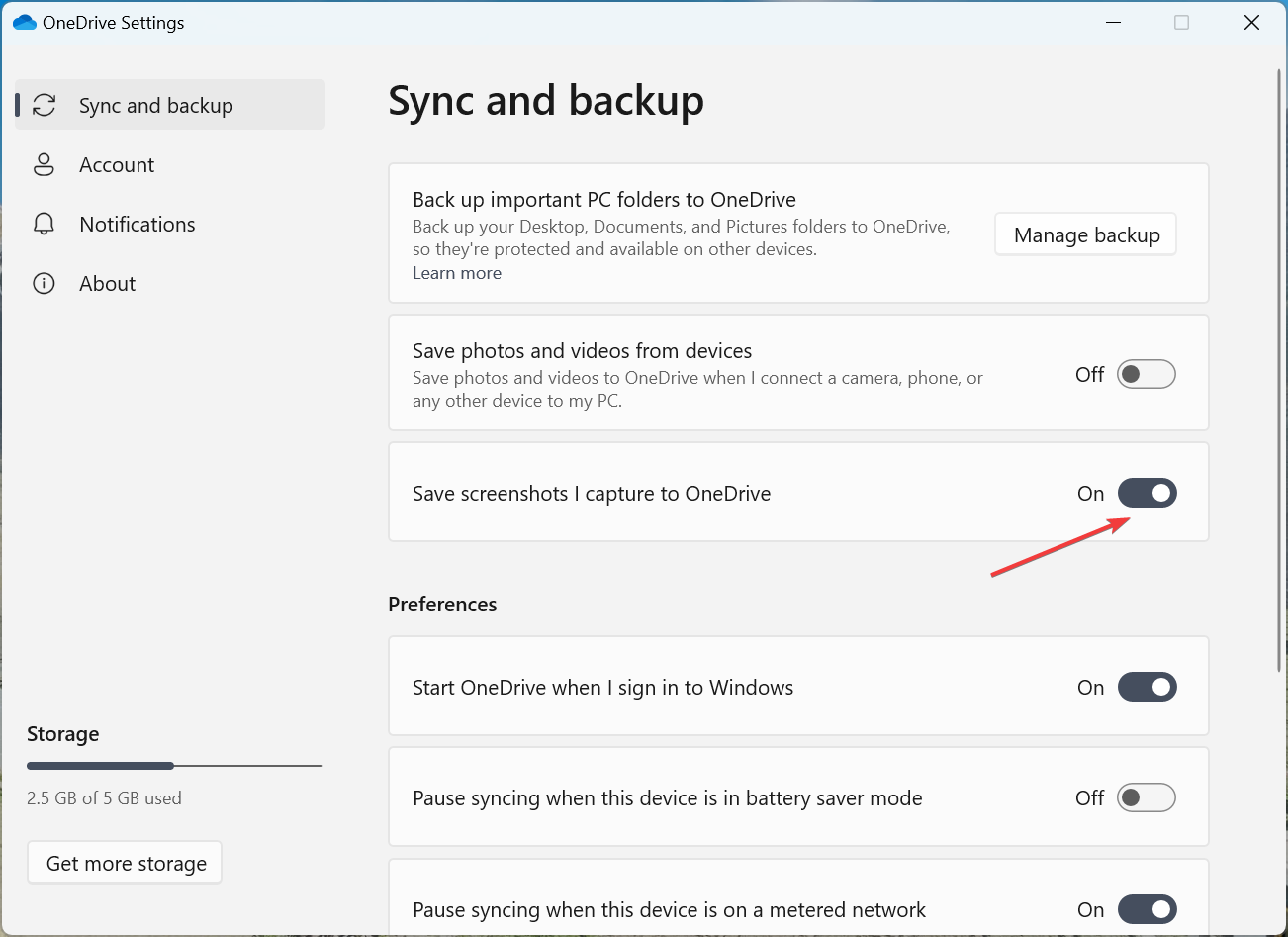
- Drücken Sie Windows + Shift + S, um Ausschnitt und Skizze zu öffnen, und machen Sie einen Screenshot.
-
Sobald er aufgenommen wurde, öffnen Sie die Datei, drücken Sie Steuern + S, geben Sie einen Namen für den Screenshot ein und klicken Sie dann auf Speichern.
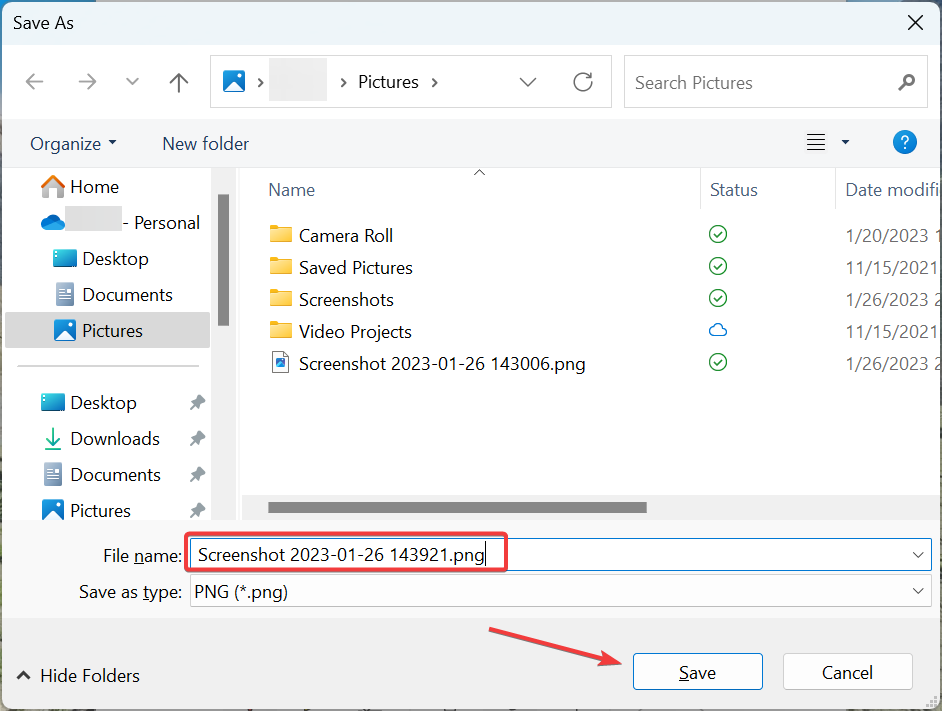
- Drücken Sie nun Windows + E, um Datei-Explorer zu öffnen, und die Option OneDrive sollte im Navigationsbereich aufgeführt sein.
Ein schneller Workaround, den uns einer unserer Leser mitgeteilt hat, bestand darin, einen Screenshot mit Snip and Sketch aufzunehmen und ihn in OneDrive hochzuladen, was den Cloud-Dienst automatisch im Datei-Explorer erscheinen ließe, und es würde nicht mehr in Windows 10 fehlen.
3. Wechseln Sie zu einem lokalen Konto
- Drücken Sie Windows + I, um die Einstellungen-App zu öffnen, und navigieren Sie zum Abschnitt Konten.
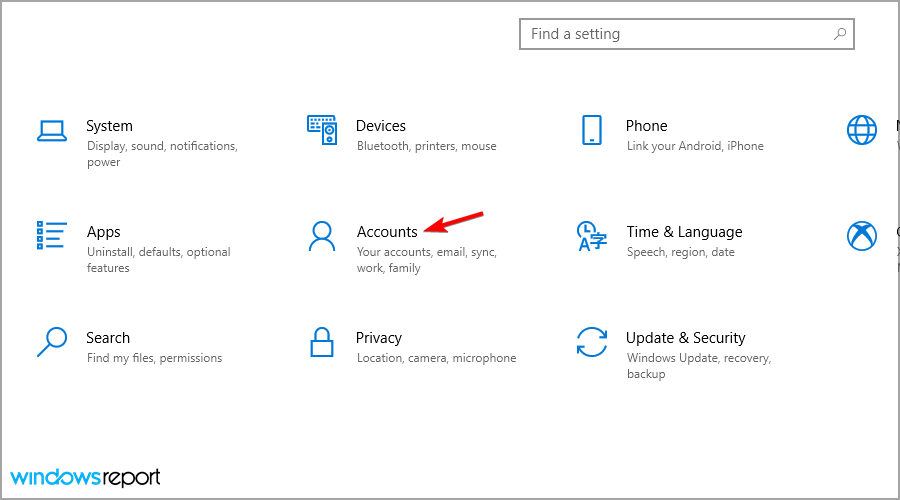
- Wenn Sie bereits mit Ihrem Microsoft-Konto angemeldet sind (und das sind Sie wahrscheinlich), klicken Sie auf Stattdessen mit einem lokalen Konto anmelden.
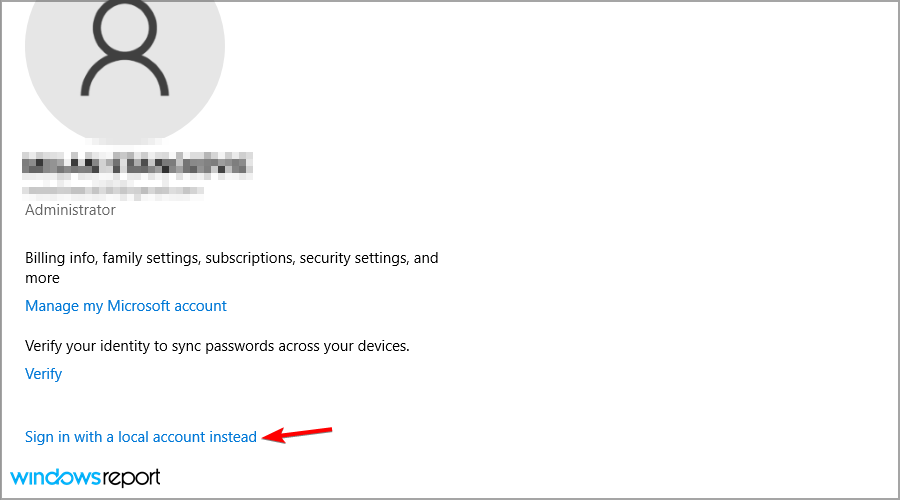
- Klicken Sie auf Weiter, um fortzufahren.
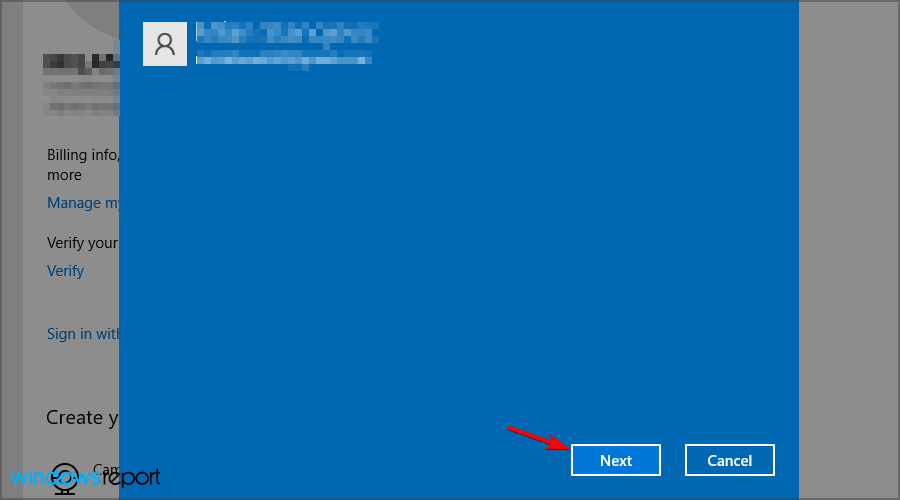
- Geben Sie Ihre Microsoft-Kontodaten ein, um zu bestätigen, dass Sie autorisiert sind, die Änderung vorzunehmen, und klicken Sie dann auf OK.
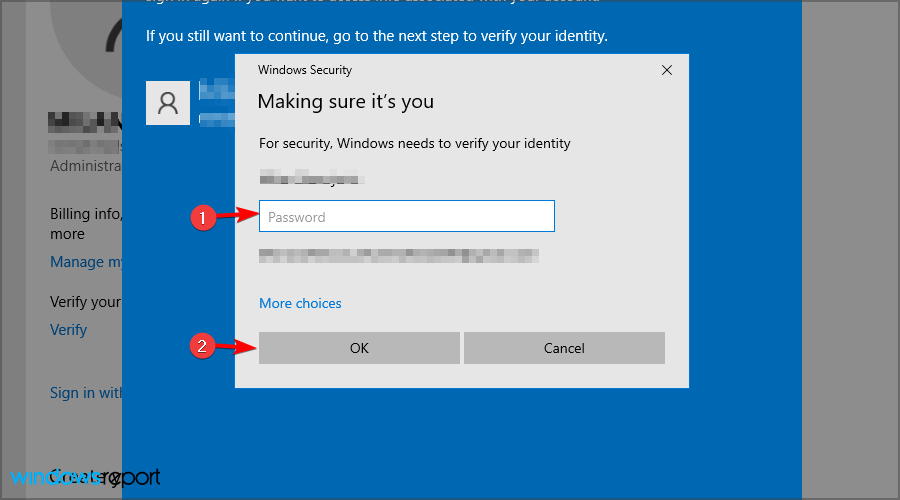
- Geben Sie Ihren neuen lokalen Benutzernamen und ein Passwort ein; Sie können auch ein Passwort hinzufügen. Klicken Sie auf Weiter.
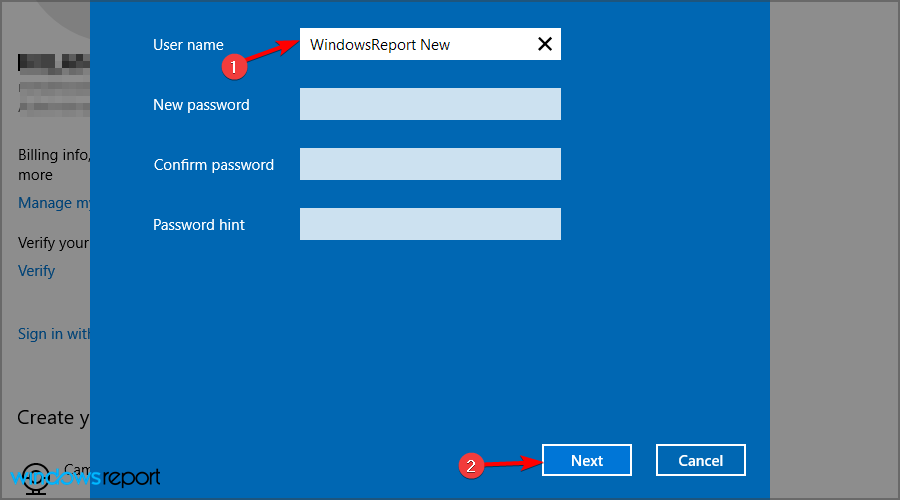
- Klicken Sie auf Abmelden und beenden.
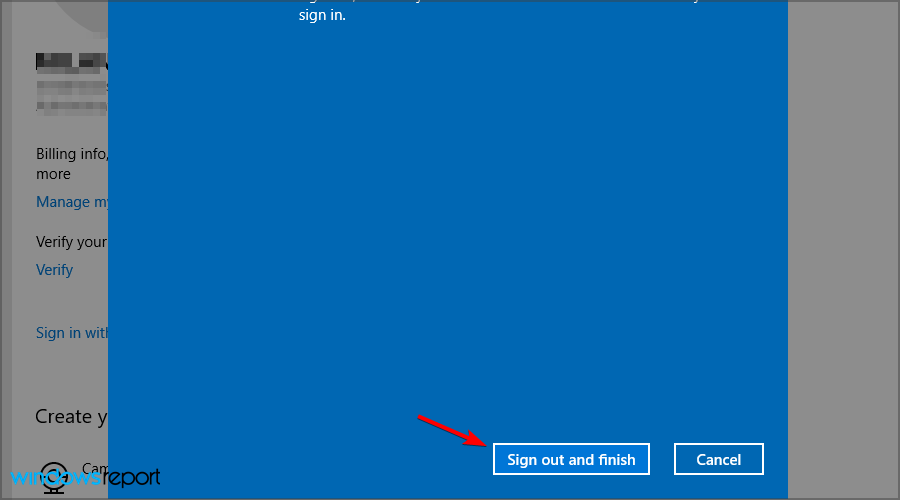
- Sobald Sie sich wieder anmelden, navigieren Sie zur Einstellungen-App und gehen Sie zu Konten.
- Gehen Sie zu Stattdessen mit einem Microsoft-Konto anmelden.
- Geben Sie Ihre Anmeldedaten ein.
Wenn Sie auf Probleme stoßen, erfahren Sie, was Sie tun können, wenn Sie sich nicht mit dem Microsoft-Konto in Windows anmelden können.
4. Stellen Sie sicher, dass der Dateipfad nicht zu lang ist
- Besuchen Sie die OneDrive-Webanwendung und melden Sie sich an.
- Suchen Sie die Datei oder das Verzeichnis, das möglicherweise Probleme verursacht.
- Klicken Sie mit der rechten Maustaste darauf und wählen Sie Umbenennen.
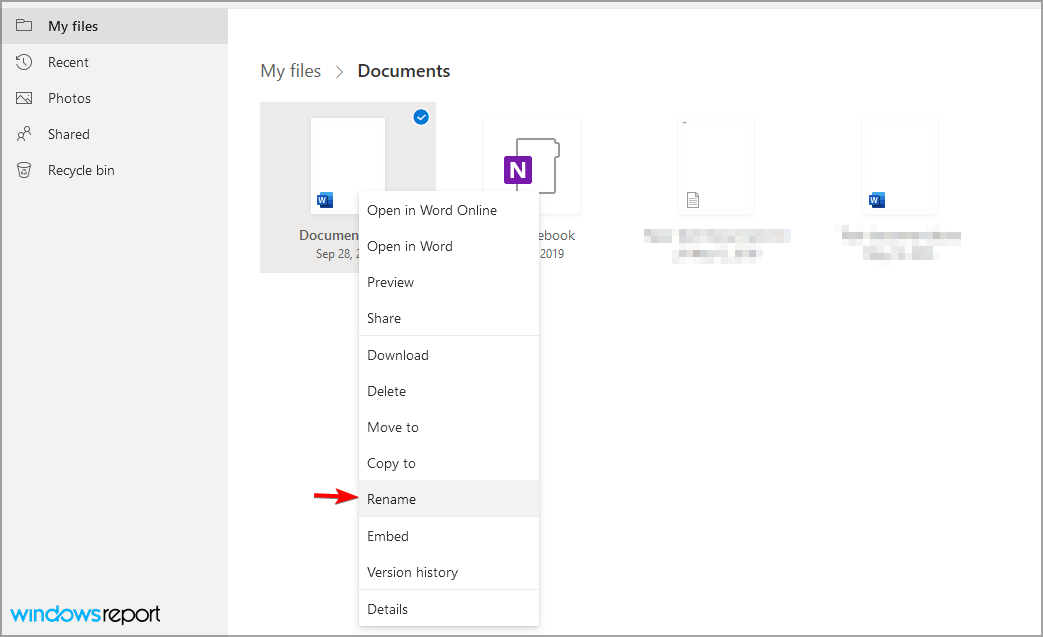
- Geben Sie nun einen kürzeren Namen ein.
- Überprüfen Sie, ob das Problem behoben ist.
OneDrive erlaubt nur Dateipfade mit einer Länge von 440 Zeichen. Wenn ein Pfad Ihrer spezifischen Datei oder des Ordners länger ist, wird er nicht angezeigt. Stellen Sie also sicher, dass Sie ihn ändern.
5. Entfernen Sie alle OneDrive-Einträge aus Ihrer Registrierung
HINWEIS Diese Lösung funktioniert nicht unter Windows 10 oder 11, verwenden Sie sie daher nur unter älteren Versionen.
- Drücken Sie die Windows-Taste + R und geben Sie regedit ein. Drücken Sie nun Enter.
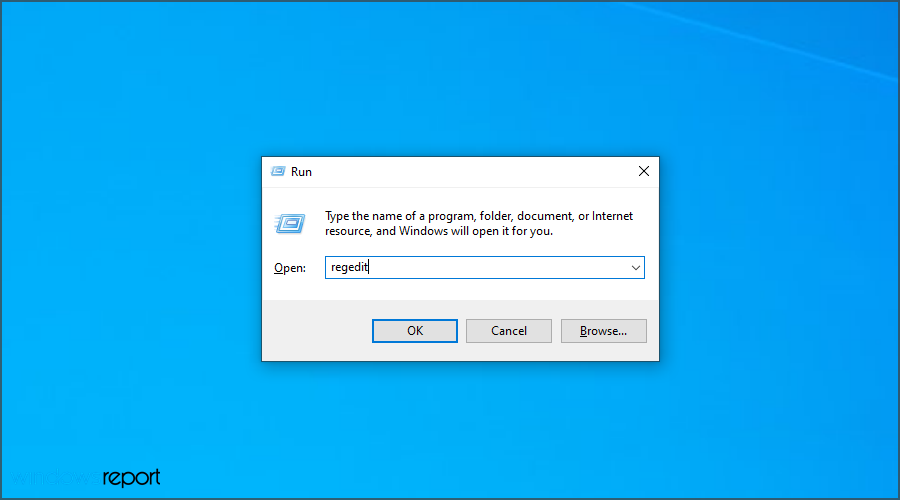
- Gehen Sie zu Bearbeiten und wählen Sie Suchen.
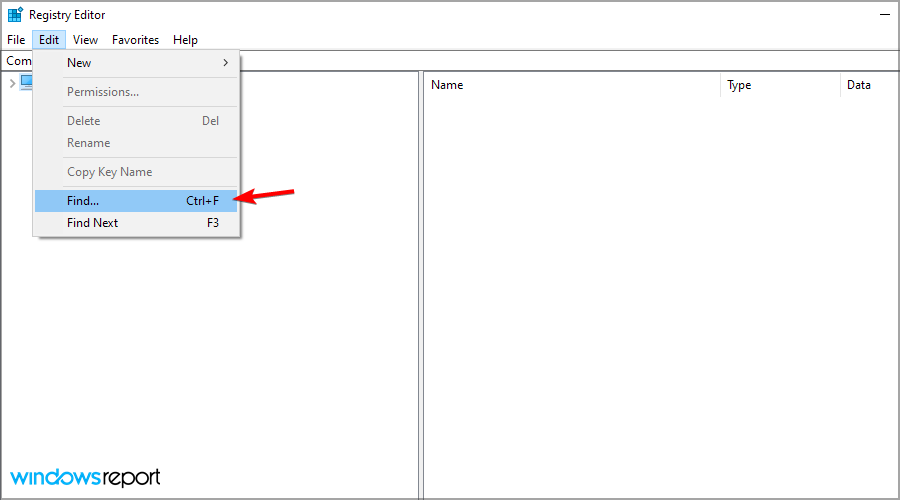
- Geben Sie im Feld Suchen nachonedrive ein und stellen Sie sicher, dass alle Optionen ausgewählt sind. Klicken Sie dann auf Nächste suchen.

- Sobald Sie die OneDrive-Einträge gefunden haben, entfernen Sie diese und wiederholen Sie den vorherigen Schritt. Wiederholen Sie diesen Vorgang, bis Sie alle OneDrive-Einträge von Ihrem PC entfernt haben.
- Laut Benutzern könnte es etwa 20 Einträge auf Ihrem PC geben, also kann dieser Vorgang einige Zeit in Anspruch nehmen.
6. Ändern Sie Ihre Registrierung
- Drücken Sie die Windows-Taste + R und geben Sie regedit ein.
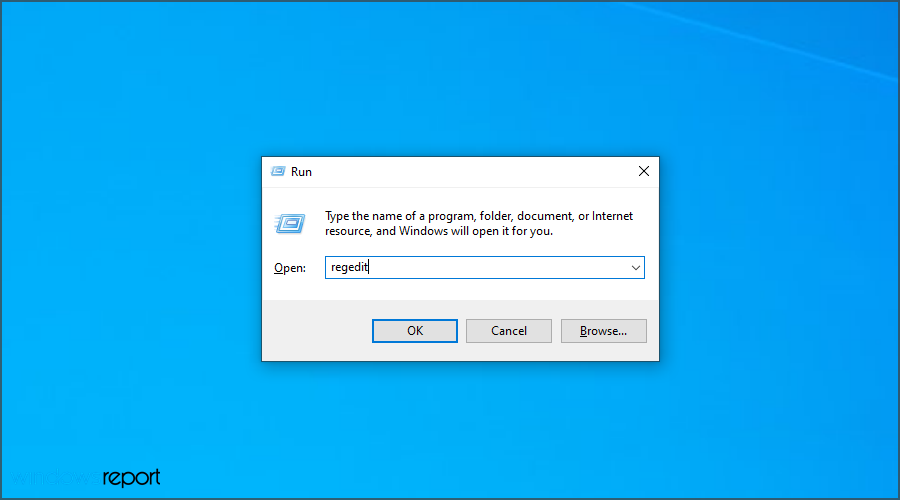
-
Navigieren Sie jetzt zu diesem Schlüssel auf Ihrem PC:
HKEY_LOCAL_MACHINE\SOFTWARE\Policies\Microsoft\Windows
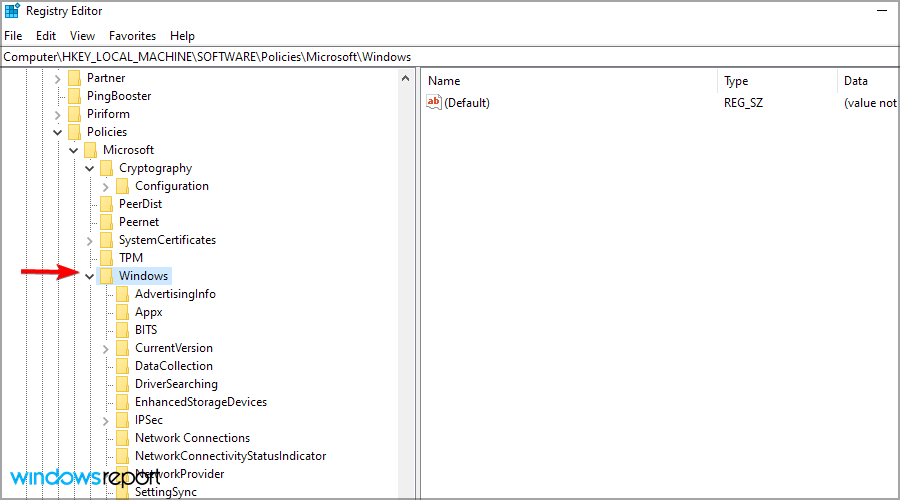
- Suchen Sie nun den OneDrive-Schlüssel. Wenn er nicht vorhanden ist, klicken Sie mit der rechten Maustaste auf Windows, erweitern Sie den Abschnitt Neu und wählen Sie Schlüssel. Nennen Sie den Schlüssel OneDrive.
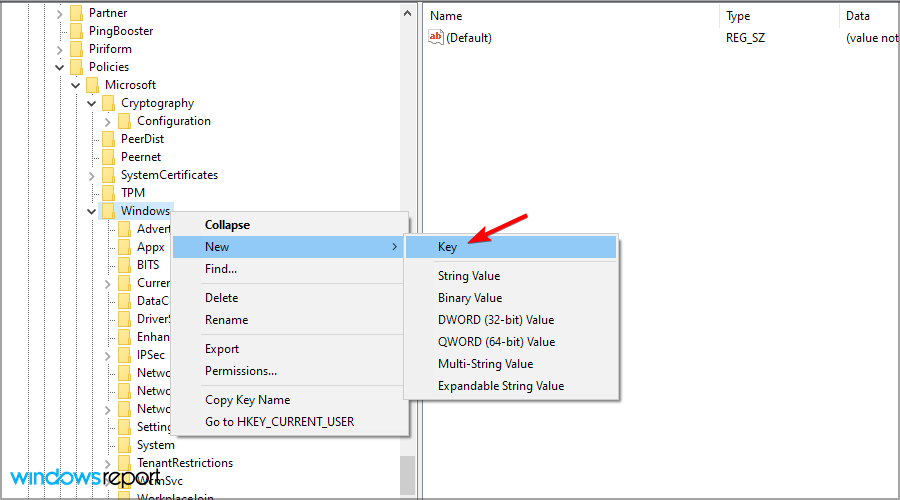
- Navigieren Sie zum OneDrive-Schlüssel.
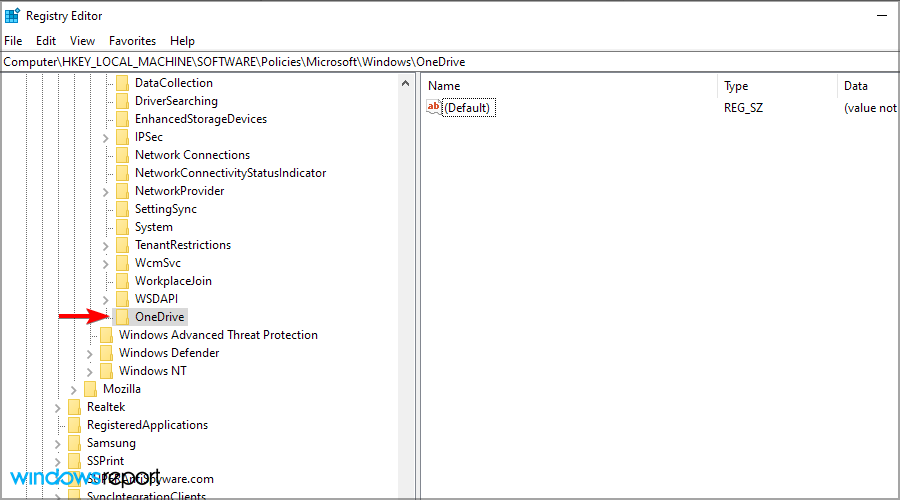
- Suchen Sie jetzt den Schlüssel DisableFileSyncNGSC im rechten Bereich und doppelklicken Sie, um ihn zu öffnen.
-
Wenn er fehlt, klicken Sie einfach mit der rechten Maustaste auf den leeren Bereich im rechten Bereich, erweitern Sie das Neu-Menü und wählen Sie DWORD (32-Bit) Wert.
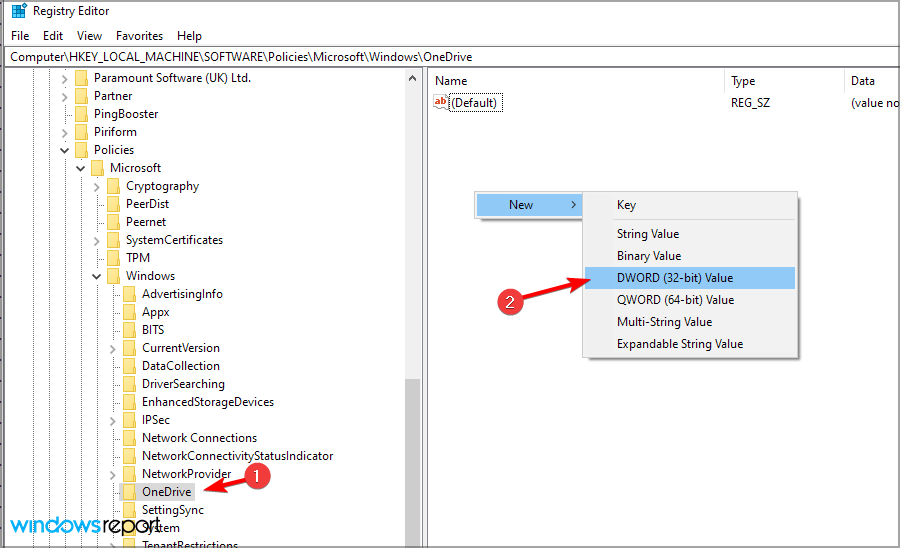
- Geben Sie nun DisableFileSyncNGSC als Namen des neuen Schlüssels ein. Doppelklicken Sie auf das neu erstellte DWORD.
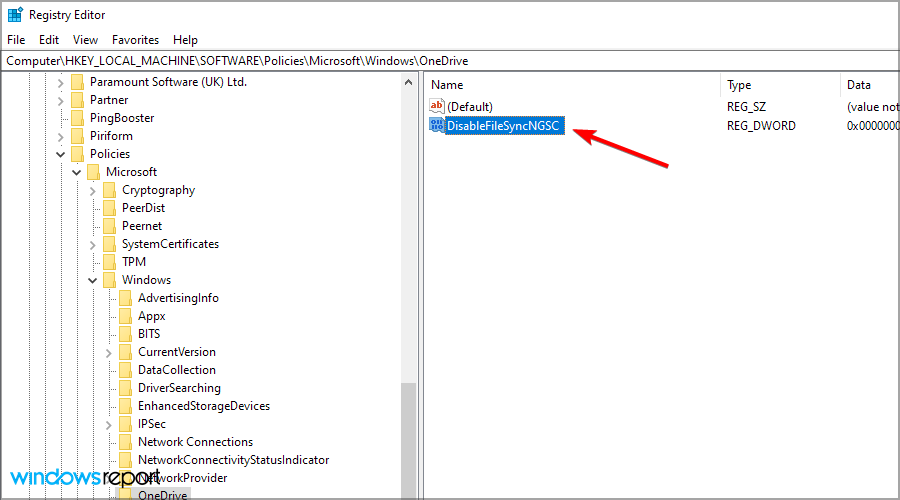
- Ändern Sie nun die Wertdaten auf 0 und klicken Sie auf OK, um die Änderungen zu speichern.
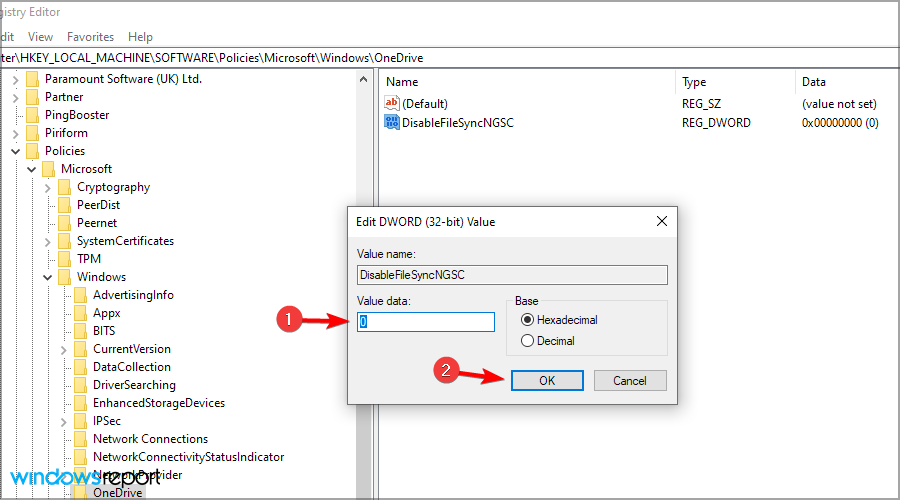
Laut Benutzern können Sie manchmal das Problem beheben, indem Sie Ihre Registrierung ändern. Sobald Sie diese Änderungen vorgenommen haben, sollte OneDrive im Datei-Explorer in Windows 10 nicht mehr fehlen. Lesen Sie mehr zu diesem Thema
- OneDrive synchronisiert ständig? Hier sind 14 Lösungen zur Behebung
- So deaktivieren Sie OneDrive in Windows 11 [Deaktivieren / Deinstallieren]
- Fix: OneDrive ist im Datei-Explorer in Windows 10/11 verschwunden
7. Ändern Sie Ihre Gruppenrichtlinie
- Drücken Sie die Windows-Taste + R und geben Sie gpedit.msc ein. Drücken Sie nun Enter.
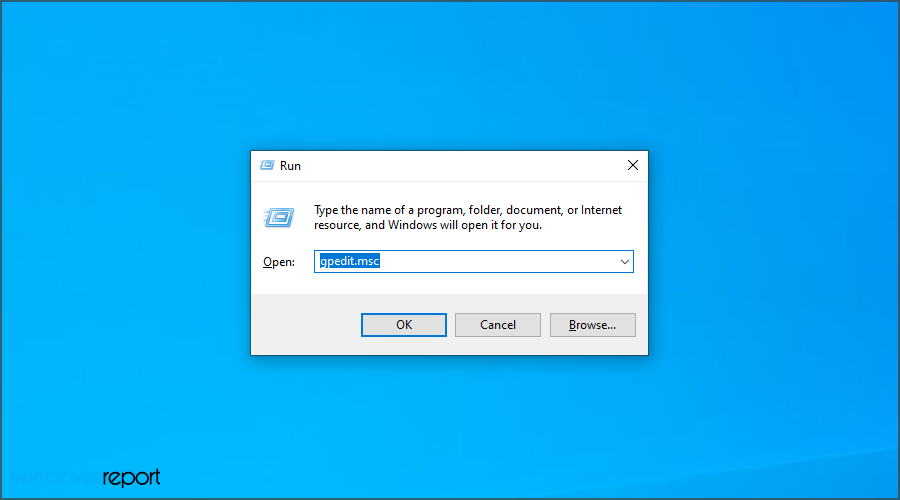
- Navigieren Sie im linken Bereich zu Computer-Konfiguration und dann zu Administrative Vorlagen. Wählen Sie jetzt Windows-Komponenten und dann OneDrive.
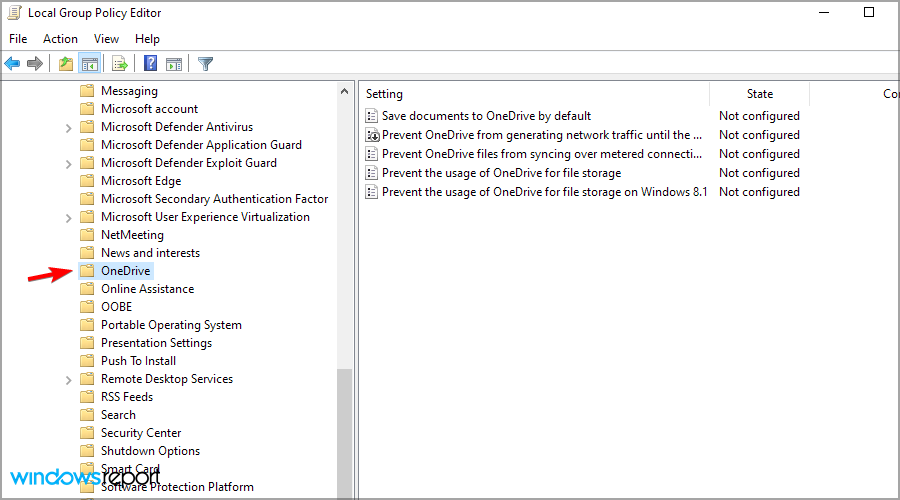
- Doppelklicken Sie nun auf Verhindern der Verwendung von OneDrive zur Dateispeicherung, um die Eigenschaften zu öffnen.
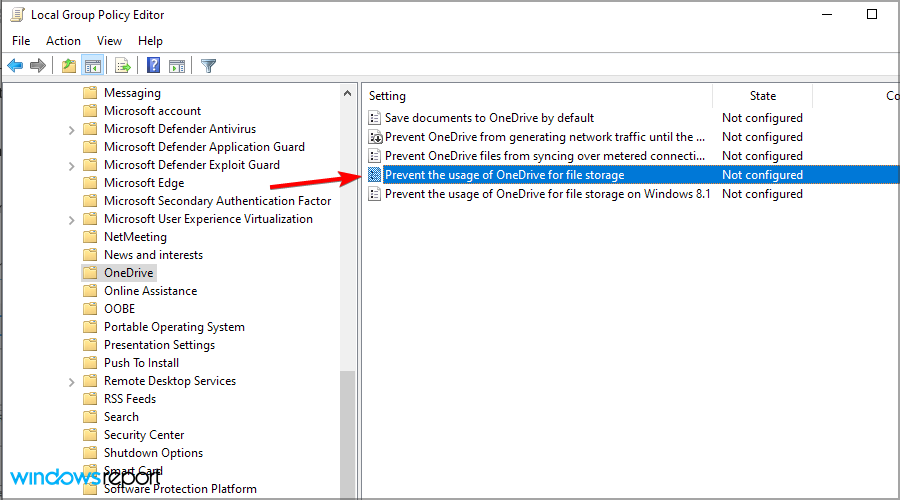
- Wenn das Eigenschaftenfenster geöffnet wird, setzen Sie die Richtlinie auf Nicht konfiguriert und klicken Sie auf Übernehmen und OK, um die Änderungen zu speichern.
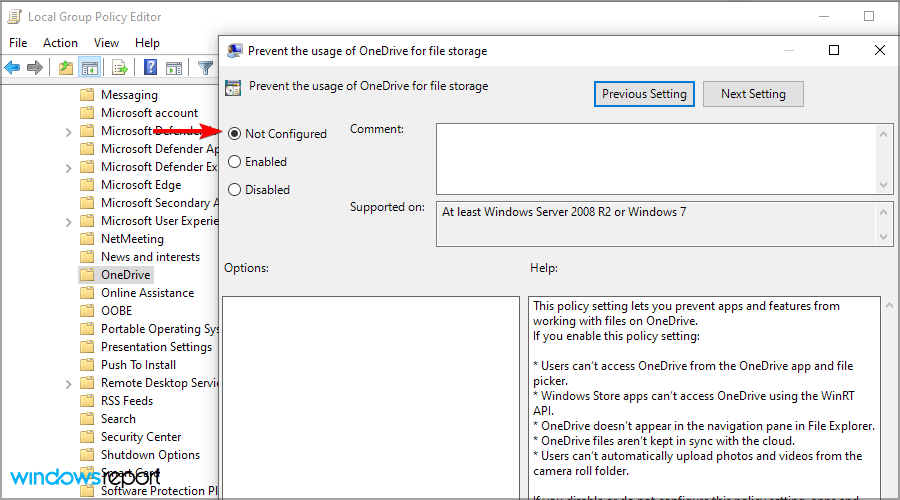
Wenn OneDrive auf Ihrem PC fehlt, könnte das Problem an Ihrer Gruppenrichtlinie liegen. Manchmal können bestimmte Richtlinien festgelegt sein, die verhindern, dass OneDrive ordnungsgemäß funktioniert. Sie können diese Richtlinien jedoch immer manuell deaktivieren.
Nachdem Sie dies getan haben, sollte OneDrive wieder funktionieren, und Sie werden keine Probleme mehr damit haben.
8. Führen Sie die OneDriveSetup.exe-Datei aus
-
Drücken Sie Windows + R, fügen Sie den folgenden Pfad ein und drücken Sie Enter:
%localappdata%\Microsoft\OneDrive\Update
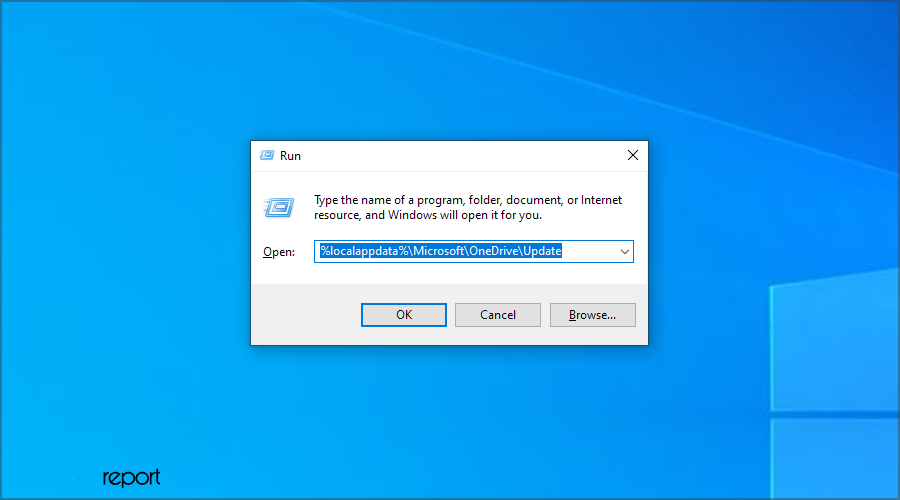
- Verzeichnis Update wird jetzt angezeigt. Doppelklicken Sie auf OneDriveSetup.exe und folgen Sie den Anweisungen auf dem Bildschirm, um OneDrive einzurichten.
Nachdem die Datei OneDrive.exe im Datei-Explorer fehlt, sollten die anderen Methoden hier dazu führen, dass alles funktioniert.
Wie füge ich OneDrive zum Datei-Explorer in Windows 11 hinzu?
Stellen Sie sicher, dass das OneDrive-Symbol nicht ausgeblendet ist
- Drücken Sie die Windows-Taste + S und geben Sie Taskleiste ein. Wählen Sie Taskleisteneinstellungen aus den Suchergebnissen.

- Klicken Sie nun auf Überlauf der Taskleistenecke.
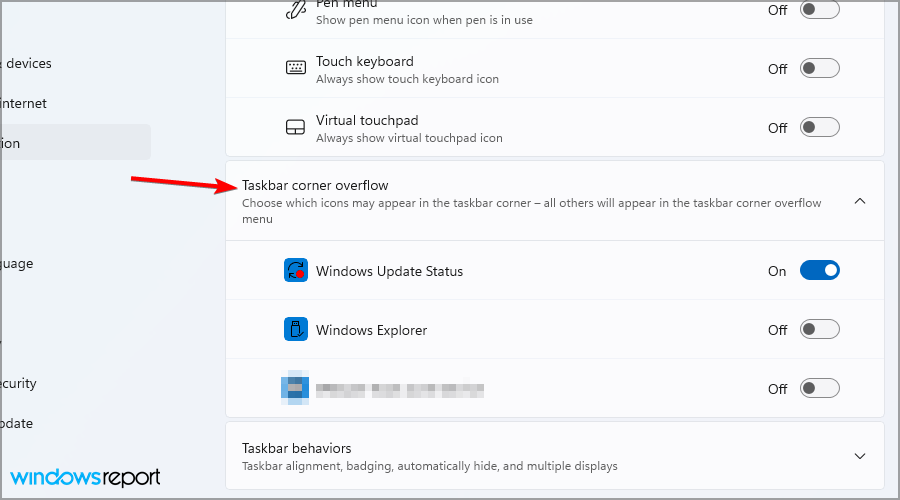
- Wenn OneDrive in der Liste steht, stellen Sie sicher, dass es aktiviert ist.
Sobald dies erledigt ist, sollte OneDrive im Datei-Explorer erscheinen und nicht mehr fehlen in Windows.
Ist OneDrive kostenlos zu nutzen?
Ja, wenn Sie sich mit einem Microsoft-Konto anmelden, erhalten Sie 5 GB Cloud-Speicher kostenlos. Wenn Sie jedoch mehr Speicherplatz benötigen, müssen Sie ein Abonnement erwerben.
Aber selbst in der kostenlosen Version bietet OneDrive ausreichend Speicherplatz für grundlegende Bedürfnisse, daher lohnt es sich, die Nutzung auszuprobieren.
Ist OneDrive auf allen Versionen von Windows verfügbar?
Früher war das der Fall, aber Microsoft hat Pläne, den Support für ältere Versionen bis einschließlich 10 einzustellen. Nur Benutzer von Windows 10 und 11 werden die OneDrive-App verfügbar haben.
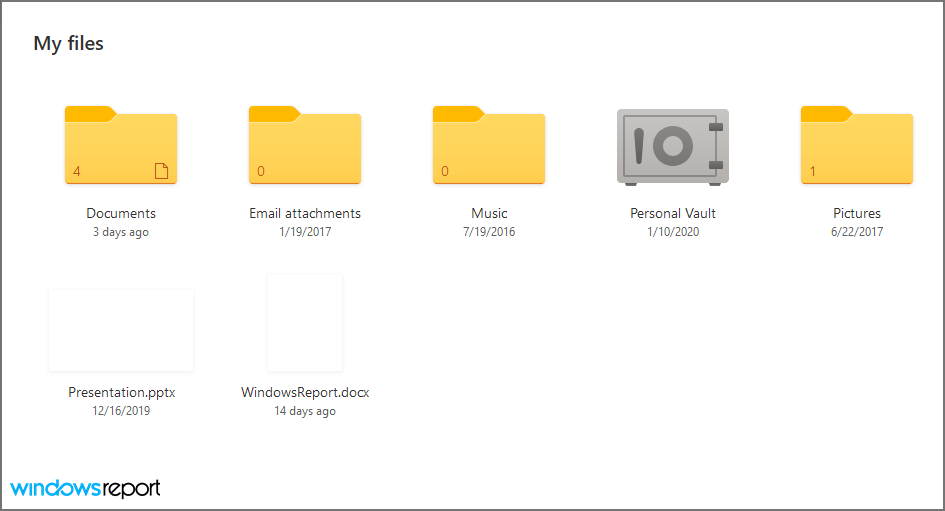 Die Webversion wird jedoch unabhängig von der verwendeten Plattform weiterhin funktionieren, sodass Sie Ihre Dateien nicht verlieren.
Die Webversion wird jedoch unabhängig von der verwendeten Plattform weiterhin funktionieren, sodass Sie Ihre Dateien nicht verlieren.
Wie füge ich OneDrive zum Navigationsbereich des Explorers hinzu?
-
Drücken Sie Windows + R, um den Befehl Ausführen zu öffnen, geben Sie regedit in das Textfeld ein und klicken Sie auf OK.
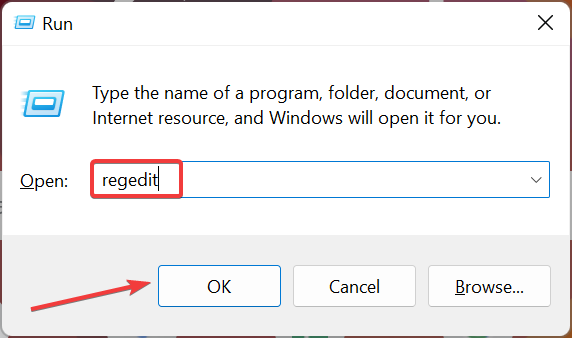
-
Klicken Sie in der erscheinenden UAC-Eingabeaufforderung auf Ja.
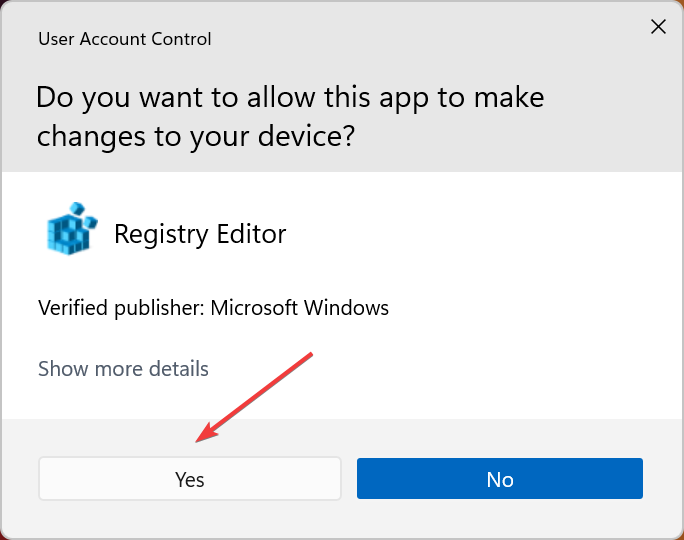
-
Fügen Sie den folgenden Pfad in die Adressleiste ein und drücken Sie Enter:
Computer\HKEY_CURRENT_USER\Software\Classes\CLSID{018D5C66-4533-4307-9B53-224DE2ED1FE6} -
Doppelklicken Sie nun auf die System.IsPinnedToNameSpaceTree DWORD.
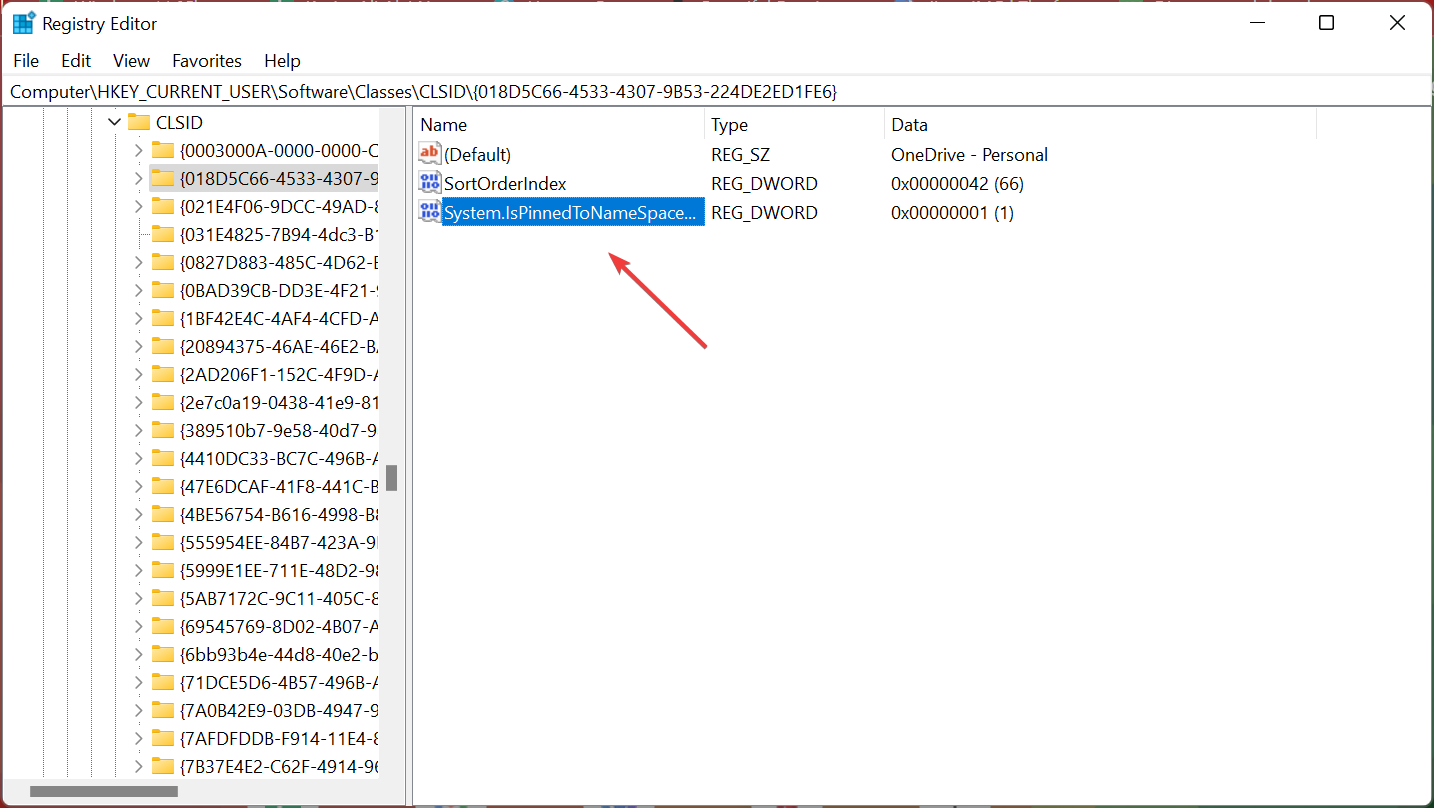
-
Geben Sie 1 unter Wertdaten ein und klicken Sie auf OK, um die Änderungen zu speichern.
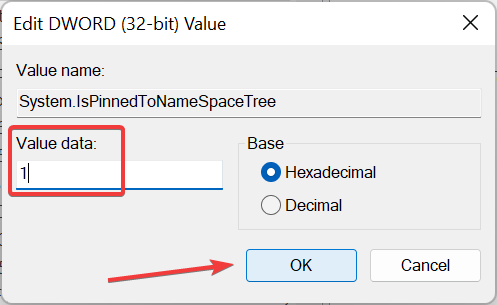
-
Setzen Sie ebenso 1 als Wertdaten für dasselbe DWORD im folgenden Pfad:
HKEY_CURRENT_USER\Software\Classes\WOW6432Node\CLSID{018D5C66-4533-4307-9B53-224DE2ED1FE6}
Wenn OneDrive also im Navigationsbereich des Datei-Explorers unter Windows 11 nicht angezeigt wird, können Sie es jetzt leicht hinzufügen.
Das ist alles, wir hoffen, dieser Artikel hat Ihnen geholfen, das Problem zu lösen, wenn OneDrive im Datei-Explorer in Windows 10 und 11 fehlt. Finden Sie auch heraus, was zu tun ist, wenn Sie auf das OneDrive-Konto nicht zugreifen können.
Wenn Sie Kommentare, Fragen oder Vorschläge haben, lassen Sie es uns einfach im Kommentarbereich unten wissen.